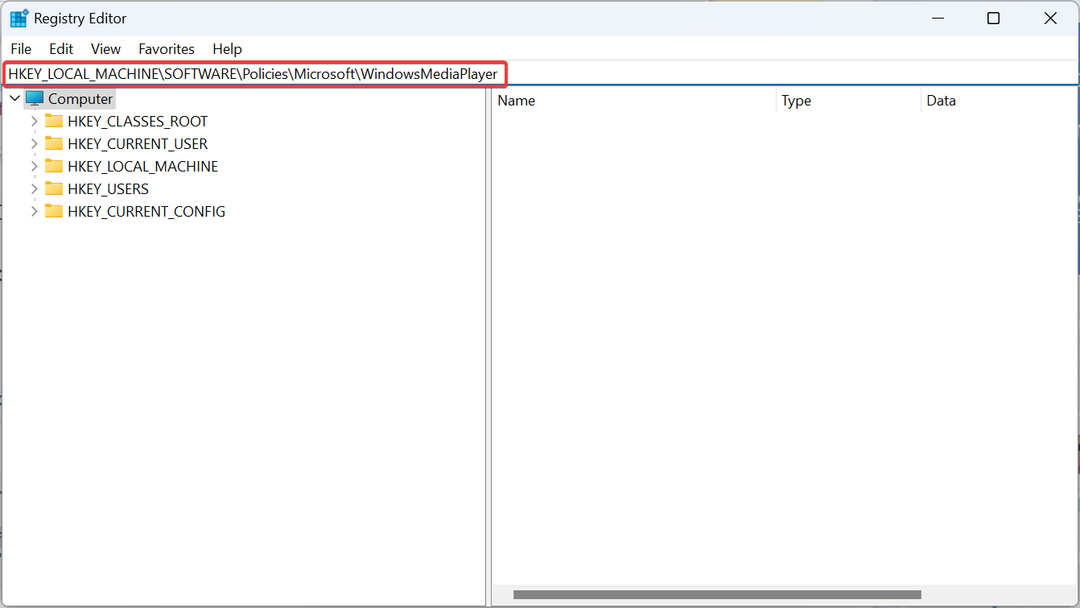- Chyba 0xc00d5212 je chybové hlášení které se objeví, když se o to pokusíte hrát siAVI videa v programu Windows Media Player.
- Jedním ze způsobů, jak tento problém vyřešit, je převod souboru AVI video k alternativě formátovat toWindows přehrávač médií může hrát.
- Pokud máte další problémy s WMP, navštivte naše Sekce Windows Media Player.
- V případě jakýchkoli problémů s hardwarem nebo softwarem navštivte naše webové stránky Centrum řešení technických problémů.
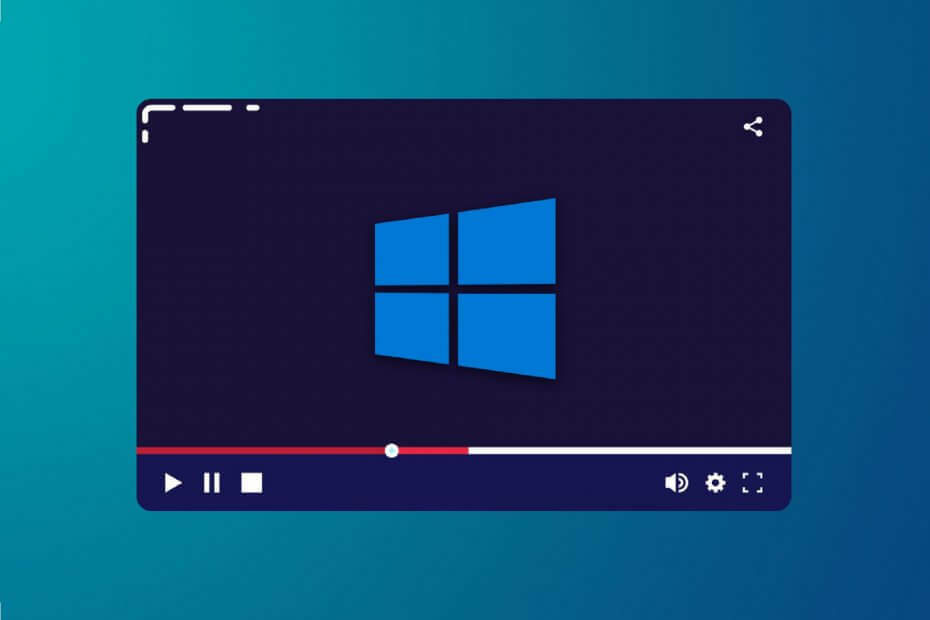
Tento software opraví běžné chyby počítače, ochrání vás před ztrátou souborů, malwarem, selháním hardwaru a optimalizuje váš počítač pro maximální výkon. Opravte problémy s počítačem a odstraňte viry nyní ve 3 snadných krocích:
- Stáhněte si Restoro PC Repair Tool který je dodáván s patentovanými technologiemi (patent k dispozici tady).
- Klepněte na Začni skenovat najít problémy se systémem Windows, které by mohly způsobovat problémy s počítačem.
- Klepněte na Opravit vše opravit problémy ovlivňující zabezpečení a výkon vašeho počítače
- Restoro byl stažen uživatelem 0 čtenáři tento měsíc.
Chyba 0xc00d5212 je chybové hlášení které se u některých objeví Windows přehrávač médií uživatelé při pokusu o přehrávání videí AVI.
V této chybové zprávě se uvádí: Tato položka je zakódována ve formátu, který není podporován. 0Xc00d5212.
WMP tedy video nepřehrává. Níže uvádíme několik řešení, která by měla u některých uživatelů opravit chybu 0xc00d5212.
Jak mohu opravit chybu 0xc00d5212 na WMP?
- Aktualizujte ovladač grafického adaptéru
- Převeďte AVI video na alternativní formát
- Nainstalujte si K-Lite Codec
- Opravte poškozený video soubor
- Přehrajte video pomocí VLC
1. Aktualizujte ovladač grafického adaptéru
Chyba 0xc00d5212 může být způsobena také nekompatibilním ovladačem grafické karty. Aktualizace ovladače grafického adaptéru by proto mohla problém vyřešit.
Nejjednodušší způsob, jak to udělat, je použít aktualizátor a fixátor ovladače jiného výrobce prohledá a poté ukáže uživatelům, jaká zařízení, pokud existují, vyžadují aktualizaci ovladače.
 Pokud jste hráč, producent fotografií / videí nebo se denně zabýváte jakýmkoli druhem intenzivních vizuálních pracovních toků, pak již víte, jak důležitá je vaše grafická karta (GPU).Abyste zajistili, že vše proběhne hladce a vyhnete se jakýmkoli chybám ovladačů GPU, použijte kompletní asistent aktualizace ovladače, který vyřeší vaše problémy pouhými několika kliknutími, a důrazně doporučujeme DriverFix.Chcete-li bezpečně aktualizovat ovladače, postupujte podle těchto jednoduchých kroků:
Pokud jste hráč, producent fotografií / videí nebo se denně zabýváte jakýmkoli druhem intenzivních vizuálních pracovních toků, pak již víte, jak důležitá je vaše grafická karta (GPU).Abyste zajistili, že vše proběhne hladce a vyhnete se jakýmkoli chybám ovladačů GPU, použijte kompletní asistent aktualizace ovladače, který vyřeší vaše problémy pouhými několika kliknutími, a důrazně doporučujeme DriverFix.Chcete-li bezpečně aktualizovat ovladače, postupujte podle těchto jednoduchých kroků:
- Stáhněte a nainstalujte DriverFix.
- Spusťte software.
- Počkejte, až DriverFix detekuje všechny vaše vadné ovladače.
- Aplikace vám nyní zobrazí všechny ovladače, které mají problémy, a stačí vybrat ty, které se vám líbily opravené.
- Počkejte, až aplikace stáhne a nainstaluje nejnovější ovladače.
- Restartujte aby se změny projevily.

DriverFix
Udržujte GPU na špičce svého výkonu bez obav o jeho ovladače.
Navštivte web
Zřeknutí se odpovědnosti: tento program je třeba upgradovat z bezplatné verze, aby bylo možné provádět některé konkrétní akce.
2. Převeďte AVI video na alternativní formát
- Otevři Převést video na stránku MP4 na Online-Convert.com.
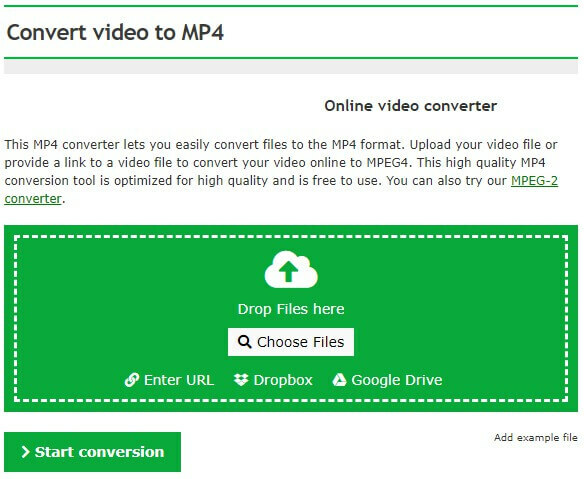
- Klikněte na ikonu Vyberte Soubory tlačítko pro výběr videa AVI, které se nepřehrává.
- V rozbalovací nabídce Vybrat předvolbu vyberte rozlišení, které odpovídá rozlišení vašeho VDU.
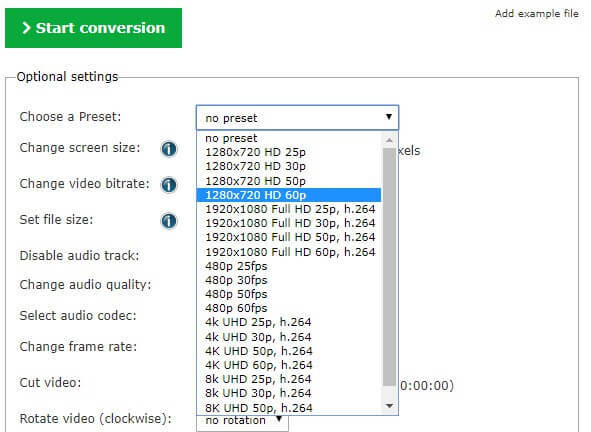
- Poté klikněte Zahájit převod.
- Vybrat Stažení volba.
Chyba 0xc00d5212 se objeví, když je správná kodek není podporován soubor AVI není nainstalován. Převod videa AVI do alternativního formátu Windows přehrávač médií bude pravděpodobně hrát, je jedním ze způsobů, jak problém vyřešit.
MP4 patří mezi nejuniverzálnější formát video souborů, který většina přehrávačů médií přehrává.
3. Nainstalujte si K-Lite Codec

Protože chyba 0xc00d5212 může být problém s kodekem, instalace zařízení all-in-one Kodek K-Lite balíček může opravit chybu. Uživatelé to mohou provést kliknutím Stažení na Obsah stránky K-Lite Codec Pack.
Poté otevřete průvodce instalací K-Lite a nainstalujte balíček. Tím by mělo být zajištěno, že nechybí žádné kodeky.
4. Opravte poškozený video soubor
Spusťte skenování systému a objevte potenciální chyby

Stáhněte si Restoro
Nástroj pro opravu PC

Klepněte na Začni skenovat najít problémy se systémem Windows.

Klepněte na Opravit vše opravit problémy s patentovanými technologiemi.
Spusťte skenování počítače pomocí nástroje Restoro Repair Tool a vyhledejte chyby způsobující bezpečnostní problémy a zpomalení. Po dokončení skenování proces opravy nahradí poškozené soubory novými soubory a součástmi systému Windows.

- Uživatelé mohou opravit poškozené soubory AVI pomocí Remo Repair AV.
- Chcete-li vyzkoušet demo verzi, klikněte na Stažení zdarma (pro Windows) na stránka softwaru.
- Chcete-li nainstalovat software, otevřete průvodce nastavením Remo Repair.
- Spusťte Remo Repair a klikněte na jeho Procházet tlačítko pro výběr videa AVI, které chcete opravit.
- Poté stiskněte Opravit knoflík.
- Poté si uživatelé mohou vybrat Náhled zkontrolovat opravené video.
- V registrované aplikaci Remo Repair mohou uživatelé také klikat Uložit pro uložení videa.
Pokud se u jednoho konkrétního souboru AVI vyskytne chybová zpráva 0xc00d5212, může to být poškozený soubor. Zkuste přehrávat alternativní videa AVI v programu Windows Media Player a zkontrolujte, zda se přehrávají.
5. Přehrajte video pomocí VLC
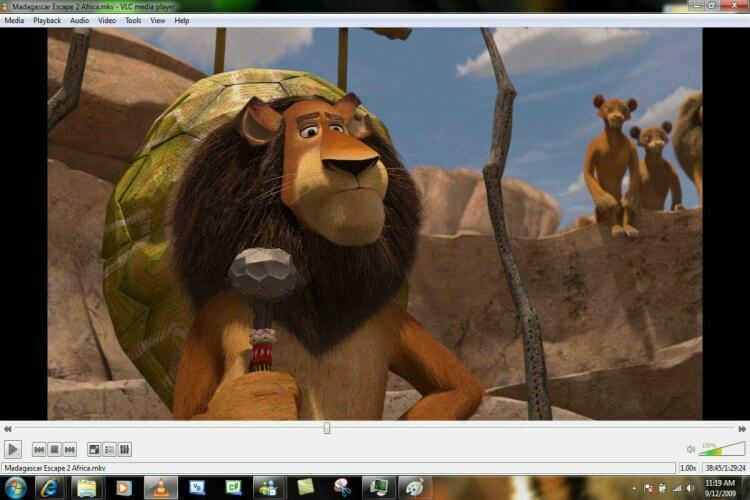
VLC je lepší přehrávač médií než WMP, který obsahuje více vestavěných kodeků. Je to tedy celkově spolehlivější videopřehrávač než Windows Media Player.
Někteří uživatelé WMP také potvrdili, že jejich videa AVI, která se nepřehrávala v programu Windows Media Player, se ve VLC hrála dobře.
Uživatelé mohou přidat VLC do Windows 10 kliknutím Stáhněte si VLC na tuto webovou stránku.
Přehrávač médií VLC uživatelé mohou také opravit poškozené soubory AVI. Než se tedy podíváte na Remo Repair, zkuste opravit AVI pomocí VLC. To provedete kliknutím Nástroje > Předvolby ve VLC. Vybrat Vstup a kodeky v levé části okna Předvolby.
Vybrat Vždy opravit v rozevírací nabídce Poškozený nebo neúplný soubor AVI a vyberte Uložit volba. Poté může VLC při přehrávání videí opravit poškozené klipy AVI.
Tato rozlišení obvykle opraví chybu 0xc00d5212 pro většinu uživatelů WMP, aby mohli přehrávat videa AVI. Přechod na alternativní přehrávač médií je pravděpodobně nejpřímější a nejlepší rozlišení.
Protože společnost Microsoft od roku 2009 nevydala novou verzi WMP, stává se Windows Media Player stále zastaralejším softwarem pro multimediální přehrávače.
- Jak opravím chybový kodek?
Chcete-li tento problém vyřešit, musíte nastavit přehrávač na automatické stahování kodeků. Poté, když se pokusíte soubor znovu přehrát, budete vyzváni k instalaci kodeku. Můžete také nainstalovat balíček kodeků.
- Jak opravím nepodporovaný formát videa?
 Stále máte problémy?Opravte je pomocí tohoto nástroje:
Stále máte problémy?Opravte je pomocí tohoto nástroje:
- Stáhněte si tento nástroj pro opravu PC hodnoceno skvěle na TrustPilot.com (stahování začíná na této stránce).
- Klepněte na Začni skenovat najít problémy se systémem Windows, které by mohly způsobovat problémy s počítačem.
- Klepněte na Opravit vše opravit problémy s patentovanými technologiemi (Exkluzivní sleva pro naše čtenáře).
Restoro byl stažen uživatelem 0 čtenáři tento měsíc.
Často kladené otázky
Chcete-li opravit chybu 0xc00d5212, zkuste převést video AVI do alternativního formátu. To a ještě více můžete udělat pomocí a prohlížeč video editor.
Chcete-li tento problém vyřešit, musíte nastavit přehrávač na automatické stahování kodeků. Poté, když se pokusíte soubor znovu přehrát, budete vyzváni k instalaci kodeku. Můžete také nainstalovat balíček kodeků.
Jedním z řešení je instalace správného kodeku pro video soubor. Můžete také číst náš článek o softwaru, který přehraje téměř všechny video soubory.